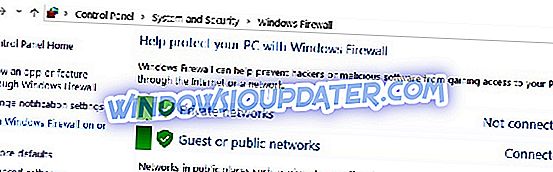Star Wars feber er stadig til stede! Og mens nogle mennesker endnu ikke har set filmen, nyder nogle af dem i forskellige interessante varer, men nogle mennesker besluttede at gå i skole og spille en af de mest populære Star Wars-spil nogensinde, Star Wars Battlefront 2, igen.
Men Battlefront 2 blev udgivet i 2005, og Microsoft har siden da udgivet et par versioner af Windows. Så i denne artikel skal vi tale om, hvad der skal gøres, hvis Star Wars Battlefront 2 ikke virker i den nyeste version af Windows, Windows 10.
Sådan laver du Star Wars Battlefront 2 Arbejde i Windows 10
- Aktivér Stereo Mix
- Kør spillet i kompatibilitetsfunktionen
- Opdater Windows og installer de nyeste drivere
- Slet vidmode
- Sluk for firewall
- Kør spillet som Admin
- Geninstaller spillet
1. Aktiver Stereo Mix
Mange brugere, der stødte på et problem med Star Wars Battlefront 2 i Windows 10, sagde, at aktivering af Stereo Mix vil afhjælpe problemet. Her er hvad du skal gøre for at aktivere Stereo Mix på Windows 10:
- Højreklik på højttalerikonet på proceslinjen
- Åbn optageenheder
- Højreklik på det tomme rum og vælg Vis skjulte enheder
- Stereo Mix vil dukke op, så bare højreklik på den og vælg Aktiver
- Hvis du ikke kan tænde Stereo Mix, mangler du sandsynligvis en driver, så gå til Device Manager, og se om lyddriverne mangler
Efter aktivering af Stereo Mix, gå og prøv at åbne Star Wars Battlefront 2, det skal fungere fint nu. Men hvis det ikke gør det, så prøv at køre spillet i kompatibilitetsfunktionen.
2. Kør spillet i kompatibilitetsfunktionen
For at køre Star Wars Battlefront 2 i kompatibilitetsfunktionen skal du gøre følgende:
- Open Star Wars Battlefront 2-mappen (hvis du bruger det via Steam, skal det være C: \ Steam \ steamapps \ common \ Star Wars Battlefront 2)
- Højreklik på Start Wars Battlefront 2-ikonet, og vælg Egenskaber
- Gå til Kompatibilitet-fanen under Kompatibilitetstilstand, kør Kør dette program i kompatibilitetstilstand for: og vælg Windows 7 i rullemenuen
- Klik på OK
3. Opdater Windows og installer de nyeste drivere
Sørg for, at du kører den nyeste Windows-version. At køre forældede OS-versioner kan udløse forskellige problemer, herunder problemer med spilstart eller nedbrud. Gå til Indstillinger> Opdatering & Sikkerhed> Windows Update og klik på knappen Check for updates.

Windows Update installerer automatisk de nyeste driveropdateringer, når du tjekker for opdateringer. Sørg dog for at have installeret de nyeste driverversioner ved at starte Enhedshåndtering. Hvis der er et udråbstegn nær bestemte drivere, skal du højreklikke på de respektive drivere og vælge Opdater.

Vi anbefaler også stærkt TweakBits Driver Updater (godkendt af Microsoft og Norton) til automatisk at downloade alle de forældede drivere på din pc. Det er et godt værktøj, der scanner efter opdateringer som antivirus scanninger for trusler. Dette værktøj vil holde systemet sikkert, da du manuelt kan downloade og installere den forkerte driverversion.
4. Slet vidmode
Nogle brugere bekræftede at slette vidmode fikset problemet. Naviger til C: \ Programmer (x86) \ Steam \ steamapps \ common \ Star Wars Battlefront II \ GameData \ DATA \ _LVL_PC og slet blot vidmode.
5. Sluk for firewall
Slukning af din firewall kan også hjælpe dig med at køre Star Wars Battlefront 2 på Windows 10. Få brugere bekræftede, at denne hurtige løsning løste problemet for dem, så du vil måske prøve det.
- Gå til Start> Åbn Kontrolpanel> System og Sikkerhed> Firewall> Gå til Slå Windows Firewall til eller fra
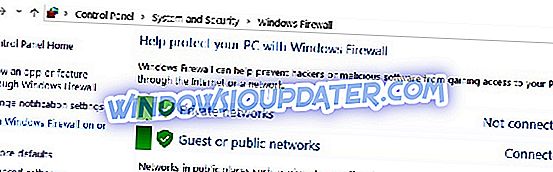
- Marker afkrydsningsfelterne, som giver dig mulighed for at slukke for firewallen

6. Kør spillet som Admin
Hvis du spiller spillet på Oprindelse, skal du følge disse trin for at køre det som administrator:
- Gå til C: \ Program Files \ Origin \ Origin.exe> højreklik på den eksekverbare fil> vælg Egenskaber> gå til fanen Kompatibilitet> vælg Kør som administrator
- Naviger til C: \ Programmer \ Oprindelsesspil \ STAR WARS Battlefront II \ starwarsbattlefrontii.exe> højreklik på denne .exe-fil> vælg Egenskaber> gå til fanen Cmpatibility> Marker afkrydsningsfeltet Kør som administrator
Her er de trin, der skal følges på Steam:
- Gå til dit Steam Library> højreklik på spillet> gå til Egenskaber> Lokale filer fanen
- Naviger til Gennemse lokale filer> højreklik på det eksekverbare spil> vælg Egenskaber
- Vælg fanen Kompatibilitet> vælg 'Kør dette program som administrator'> Anvend
- Genstart Steam> start Star Wars Battlefront 2 igen.
7. Geninstaller spillet
Nå, hvis intet fungerede, prøv at afinstallere og geninstallere spillet.
Det handler om det, jeg håber, at denne artikel hjalp dig med at løse problemet, og at du nu kan spille dit foretrukne Star Wars-spil på din Windows 10-computer. Hvis du har kommentarer, spørgsmål eller måske en løsning på dette problem, som jeg ikke fandt, kan du lade det stå i kommentarerne nedenfor.
Redaktørens bemærkning: Dette indlæg blev oprindeligt offentliggjort i januar 2016 og er siden blevet fuldstændig opdateret og opdateret for friskhed, nøjagtighed og forståelighed.